有難いことに、当サイトのアクセス数は右肩上がりで、ドラえもんの栗まんじゅうとまではいかないけど、月に万単位で閲覧数が伸びてくれている。
当サイトの記事にたどり着いて、そのまま読み進めてくれる人に感謝の気持ちを抱かずにはいられないんだけど、そんなガジェット置き場、ネタ切れがヤバい。
一通りガジェットに触れてしまったせいで、自分の身の丈に合ったレベルのガジェットの中での正解を見つけてしまった感があって、新しく記事を作成するに至らなくて、これはマズい。
というわけで、「スマホのサブモニター化を試す」という話を無理やり記事に起こしていく作戦。
【有線もOK】スマホのサブモニター化を試したら意外と使えそうで驚いた話。
スマホのサブモニター化は誰もが憧れる。

スマホのサブモニター化は誰もが一度は憧れる、
で異論ないと思うけど、その難易度は思っているより高い。
ガジェット置き場も、
「メイン使用しなくなったスマホが、パソコンのサブモニターとして使えたら最強やん!」
と思って、色々模索してみたところ、思っていたより実用性があって驚いたという話。
スマホをサブモニターとして使用している人はごく少数。

多分、スマホをサブモニターとして使用している人はごく少数。
というのも、スマホの画面はWindowsを扱うには正直小さいんだ。
Windowsはパソコン画面での操作を想定して作成されたOSだから、スマホのような小さな画面では正直扱いにくい。
だけど、メインの操作は大きなディスプレイで行い、あまり頻繁にいじらない操作、例えばYouTubeとか音楽再生画面専用とか時計とかなら、ギリギリ実用性があるかなという感じ。
今回はAndoroidスマホがテーマ。
iPadだと、比較的簡単にサブディスプレイ化できると噂だけど、今回のテーマはAndoroidスマホ。
・AndoroidスマホでPC画面を拡張。
・無線でサブディスプレイ化(アプリで可能)
・有線でサブディスプレイ化(アプリで可能)
・結局、動画再生用として運用。
今回は以上の内容にフォーカスして記事を作成していく。
使用スマホはRedmiNote10Pro
今回、サブモニター化しようとしたのはXiomiのRedmiNote10Proというスマホ。

数年前に最強コスパを銘打ってXiomiから発売されたミドル帯のスマホ。
2023年でも普通に使えるレベルの性能で、その特徴はなんといっても画面のデカさ。
機種名に「Note」とつくだけあって、スマホにしては画面がマジでデカい。
iPhone11と比較するとこんな感じ。

「これのデカいスマホをサブモニターにできたら、作業が快適になるかも…」
と思って色々試すことにした。
「spacedesk」というアプリが一番実用的。
一応、サブモニター化が出来ないわけではない。
spacedeskというアプリケーションを用いることで、パソコンの画面をスマホの画面に拡張することが出来る。
逆に言うと、これ以外のアプリは有料だったり、機能がイマイチだったりして正直微妙。
(ほかにおすすめがあればコメントください)
まず、PCに「Spacedesk」のサーバーソフトウェアをダウンロードしてインストールする。
次に、Androidスマホに「Spacedesk」アプリをインストールする。
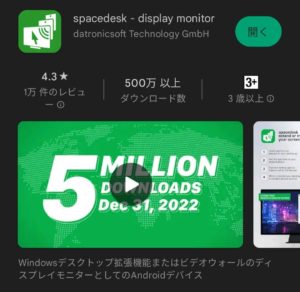
Google Play Storeで無料でダウンロード可能。
これで下準備は完了。以下で無線&有線でのサブモニター化を試す。
無線でのサブモニター化の手順。
spacedeskでの無線サブモニター化はめちゃくちゃ簡単。
PCとスマホにアプリをインストールたら、PCとスマホを同じWi-Fiに接続するだけでOK。
これで、スマホ側のアプリ画面で自動でパソコンを検出してくれる。
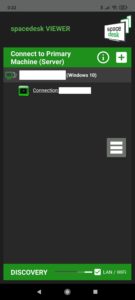
自分のパソコンを選択するだけで、あら不思議、スマホが2つ目のモニターに転生してくれる。

ただ、このspacedeskでの無線接続は有象無象のサイトで解説されているから正直なところ今更感が強い。
そこで今回は有線によるスマホのサブモニター化を試してみる。
有線でのサブモニター化もできる。
「俺は有線でサブモニター化したいんだ!」
という人、多いと思うし、ガジェット置き場も出来ることなら有線でサブモニター化したい。
だけど、インターネットで検索をかけても「有線サブモニター化」の情報は著しく少ない。
そんな少ない情報を進めていくと。
・有料ソフトを使う。
・SpaceDeskアプリの有線接続機能を利用する。
の二通りが比較的再現度が高そう。というわけで、今回はspacedeskアプリを使用して、Androidスマホを有線サブディスプレイ化してみようと思う。
Type-CのUSBケーブルでスマホとPCを接続する。


まずはスマホとPCを接続するケーブルを用意する。
ガジェット置き場が今回利用するXiomiのRedmiNote10proはUSB端子がType-Cだから、Type-Cのケーブルを用意。
出来るだけ高いパフォーマンスを発揮するために、ちょっとばかし良い性能ケーブルを用意した方が良いかも。
今回はType-C to Type-Cケーブルを利用するけど、一般的なUSB-A to Type-Cケーブルでも同じく使用可。
次に、スマホ側のUSBテザリングをオンにする。
次に、スマホとPCとをケーブルで接続すると、以下のような画面が表示されると思う。
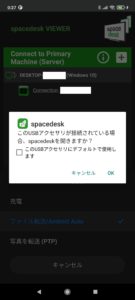
ここで「OK」を選択することで、有線によるサブディスプレイ化が完了した。

この接続に関しては、使用するスマホやケーブル、PCの種類にも多少依存する。
もしうまくいかないという場合は、当サイト外の情報も参考にしながら進めて頂きたい。
無線と有線の違い。
ここからは有線での拡張と無線での拡張の違いを述べるコーナー。
まずはタイムラグに関して。
spacedeskアプリ経由の拡張画面では、マウスのカーソルを動かした際にほんの少しだけタイムラグを感じる。
ただし、このタイムラグが有線と無線で大きく変わるかというと、正直あまり変わらない。
このタイムラグが許容出来るか出来ないかがスマホをサブディスプレイ化の実用性あるなしに大きくかかわってくる。
ガジェット置き場的にはギリ許容範囲。
次に接続安定性。
有線の方が接続の安定性が高い。
無線での接続だと時々画面がフリーズすることが多発していたんだけど、有線での接続はそのようなことが一切ない。
実用性を考えると有線接続が一番良い。
当然、安定性は普通のモニターの方が上。
いくら有線で接続したとて、アプリ経由かつ、ネットワーク経由の拡張なので、安定性は普通のモニターが勝る。
普通のモニターの方が画面も大きくて、操作性も高いので、ちゃんとしたデュアルモニター運用をするならモニターの購入をお勧めしたい。
いわゆるHDMIで接続するようなモニターを想像すると拍子抜けするので、あくまで使わなくなったスマホの活用方法としてとらえて欲しい。
Windows上でタッチ操作が使えるようになる。

spacedeskを経由してスマホをサブディスプレイ化した場合、スマホのタッチ操作がそのまま拡張画面でも使えてしまう。
だから、ショートカットキーをクリックしたり、タブを消したり等の簡単なクリック操作くらいなら、マウスカーソルをわざわざ持っていかなくても、ディスプレイで作業が完結してしまう。
ガジェット置き場は、毎日使用している「YouTube」と「ブログの編集ページ」と「Googleアナリティクス」のショートカットキーをデスクトップ画面に設置して、スマホ画面からワンタッチでアクセスできるようにした。
使用頻度が低いようなら廃止する。
YouTube再生専用端末として運用。

ガジェット置き場は、スマホに画面を拡張して、YouTube再生専用画面として使用することにした。
Windowsをスマホの画面サイズでいじるのは結構大変なんだけど、YouTubeの再生画面を開きっぱなしにするくらいなら全然使えることが判明した。
しかも、YouTubeの次の動画を選択するという行為が、スマホのタッチ操作と相性がいい。
だから、しばらくの間スマホをYouTube専用ディスプレイとして運用していくつもり。
あまり使わないようなら廃止する。
実際にスマホをサブモニターとして運用。
実際にガジェット置き場の机上がこんな感じ。

右にspacedesk経由でサブモニター化したスマホ、中央に24インチモニター、左に15インチノートPC。
1週間ほど試してみたけど、スマホのサブモニター化はギリ実用性があるという感じだった。
YouTubeの専用の画面としての使い方が限界。
有線&ノートPCで使うならケーブルの取り回しが命。
ノートPC&有線スマホ(サブモニター)の組み合わせで使うと、ケーブルの取り合わせが結構面倒。
ガジェット置き場は毎日ノートPCにHDMIケーブルと有線キーボード、PC用ACアダプタを抜き差ししているんだけど、
有線でスマホをサブモニター化すると、もれなく接続するケーブルが1本増える。
デスクトップPCなら挿しっぱなしでの運用が可能だけど、ノートでの運用だとケーブルを挿す動作が増える。
これの解決法は、USBやHDMIを搭載したハブを導入すること。
これに関しては普通にパソコンを持ち出す際の動作が減りそうだから、近いうち導入予定。
(追記)
購入しました。レビュー記事は以下の通り。






